Como aumentar o tamanho da fonte de um documento inteiro no Google Docs
O Google Docs contém muitas das opções de formatação disponíveis em outros programas de processamento de texto e, provavelmente, você já deve ter usado algumas delas no documento existente. Mas você pode ter percebido que o tamanho da fonte atual é muito pequeno ou está trabalhando em um documento criado por outra pessoa e gostaria de aumentar o tamanho da fonte que o documento contém.
Mas se você não precisou alterar um tamanho de fonte existente antes, pode não ter certeza de como fazê-lo. Além disso, se o documento contiver várias fontes diferentes, você poderá procurar uma maneira de aumentar todos esses tamanhos de fonte sem a necessidade de selecioná-los individualmente. Felizmente, o Google Docs tem uma ferramenta que permite aumentar universalmente os tamanhos das fontes no seu documento.
Como aumentar todo o texto de um documento no Google Docs
As etapas deste artigo mostram como selecionar todo o documento no Google Docs e depois aumentar o tamanho da fonte para todo o texto. Observe que isso funciona com base no tamanho da fonte atual; portanto, se você tiver vários tamanhos de fonte no documento, essas etapas aumentarão gradualmente todos eles. Ele não define apenas o tamanho da fonte do documento inteiro como um valor. Aumenta todos os tamanhos de fonte, mesmo que alguns deles já sejam diferentes.
Etapa 1: acesse o Google Drive em https://drive.google.com/drive/my-drive e abra o documento para o qual você deseja aumentar o tamanho da fonte.
Etapa 2: clique dentro do corpo do documento e pressione Ctrl + A no teclado para selecionar tudo.

Etapa 3: Clique na guia Formato na parte superior da janela.
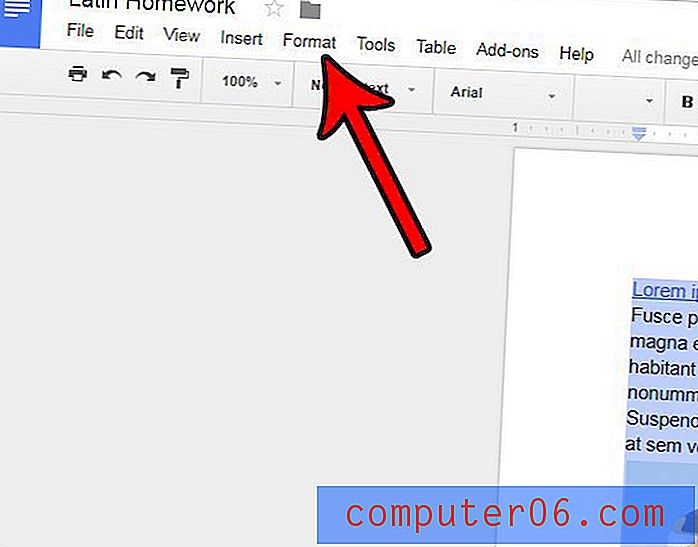
Etapa 4: selecione a opção Tamanho da fonte e clique na opção Aumentar tamanho da fonte .
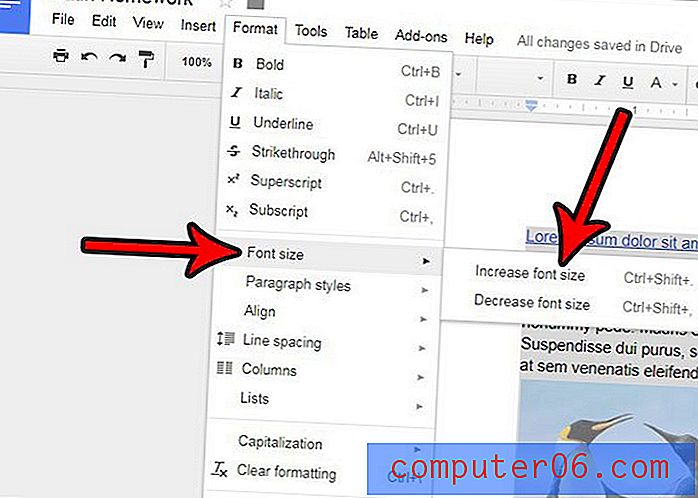
Existem configurações de fonte estranhas aplicadas ao seu documento que você deseja remover de uma só vez? Saiba como limpar a formatação no Google Docs para que você não precise encontrar e alterar cada configuração de fonte individual.



